|
360极速浏览器中如何添加小工具?最近总有小伙伴在问360极速浏览器的小工具如何添加,那么今天小编就给大家带来360极速浏览器添加小工具的方法步骤,让我们一起来看看吧。
方法/步骤
1、我们先打开360极速浏览器点击右上角的把手图案
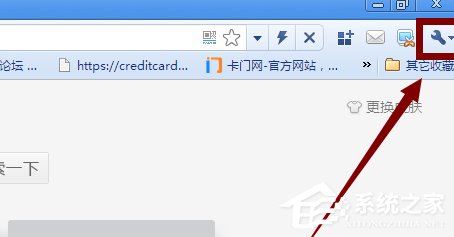
2、然后我们打开后选择“工具”
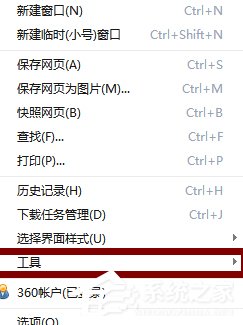
3、接着我们再选择“管理自定义功能”
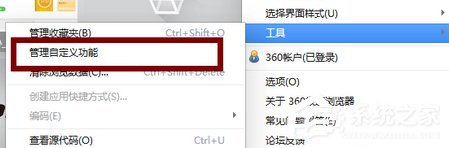
4、跳转到页面,点击下方的“获取更多自定义功能”
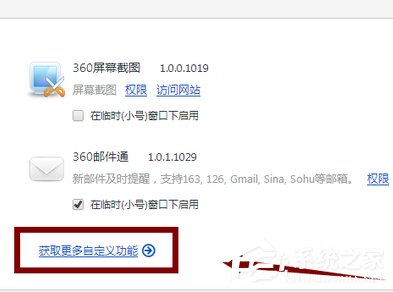
5、这时再次跳转页面,点击左边的“小工具”
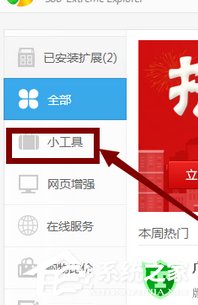
6、最后这里就可以找到很多小工具,选择要用的小工具点击安装就可以了
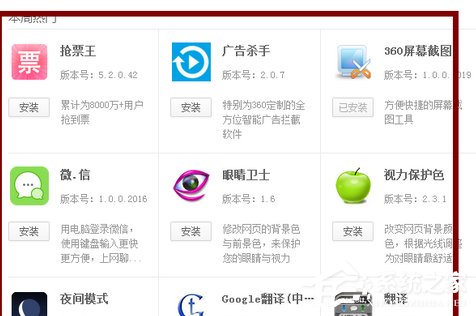
以上就是360极速浏览器添加小工具的方法步骤啦,大家都学会了吗?还想了解更多的软件教程请关注系统之家。 |